Система тикетов
Что такое тикет?
«Тикет» — это любое обращение или заявка на помощь или консультацию.
Мы внедрили систему тикетов, чтобы все запросы, которые требуют длительной обработки, всегда были на виду. Например, вы можете создать тикет, если хотите найти конверсии или изменить номер телефона в личном кабинете Пампаду.
При этом вы всё равно можете обращаться в чат поддержки для решения срочных вопросов.
Как создать тикет?
1. В боковом меню слева нажмите «Помощь» (1) и выберите «Тикеты» (2).
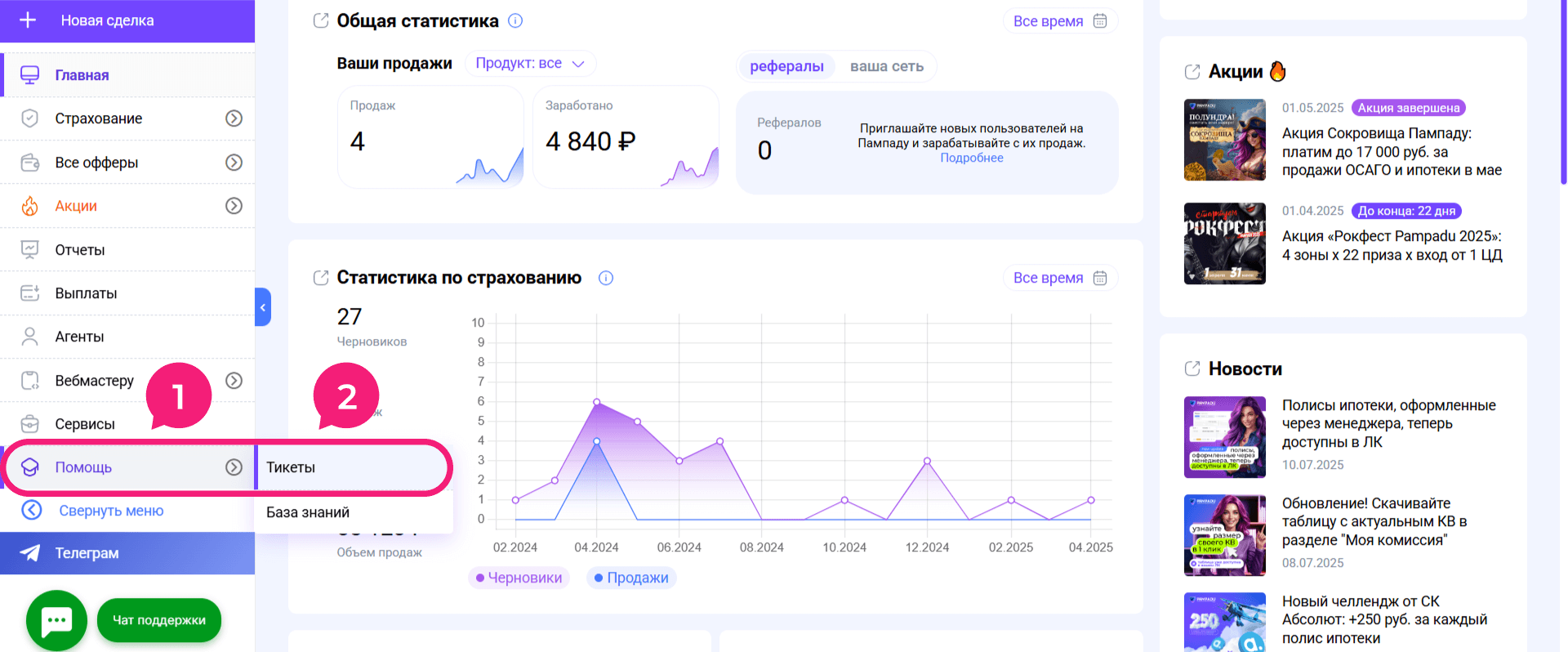
2. Если у вас ещё нет тикетов, ознакомьтесь с этой статьёй и в правом верхнем углу нажмите кнопку «Создать тикет» (3).
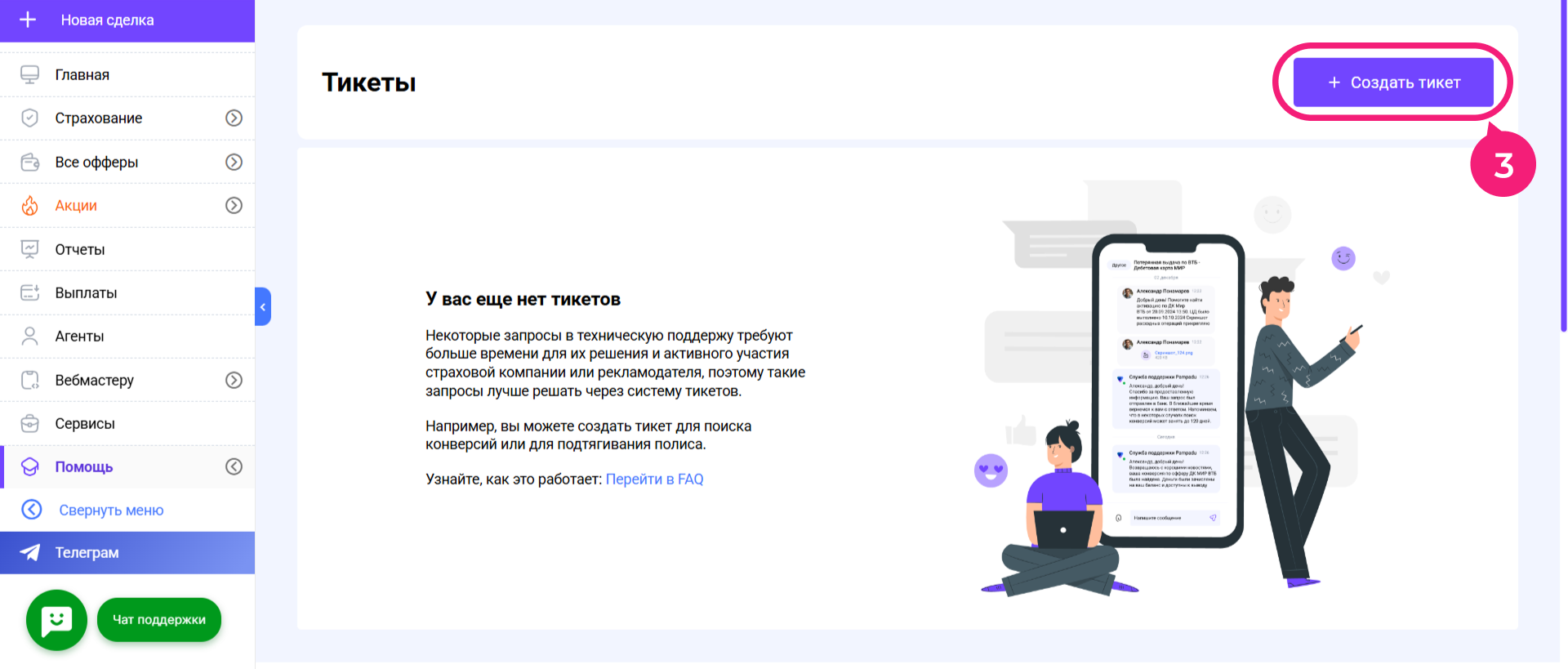
3. Появятся поля для заполнения:
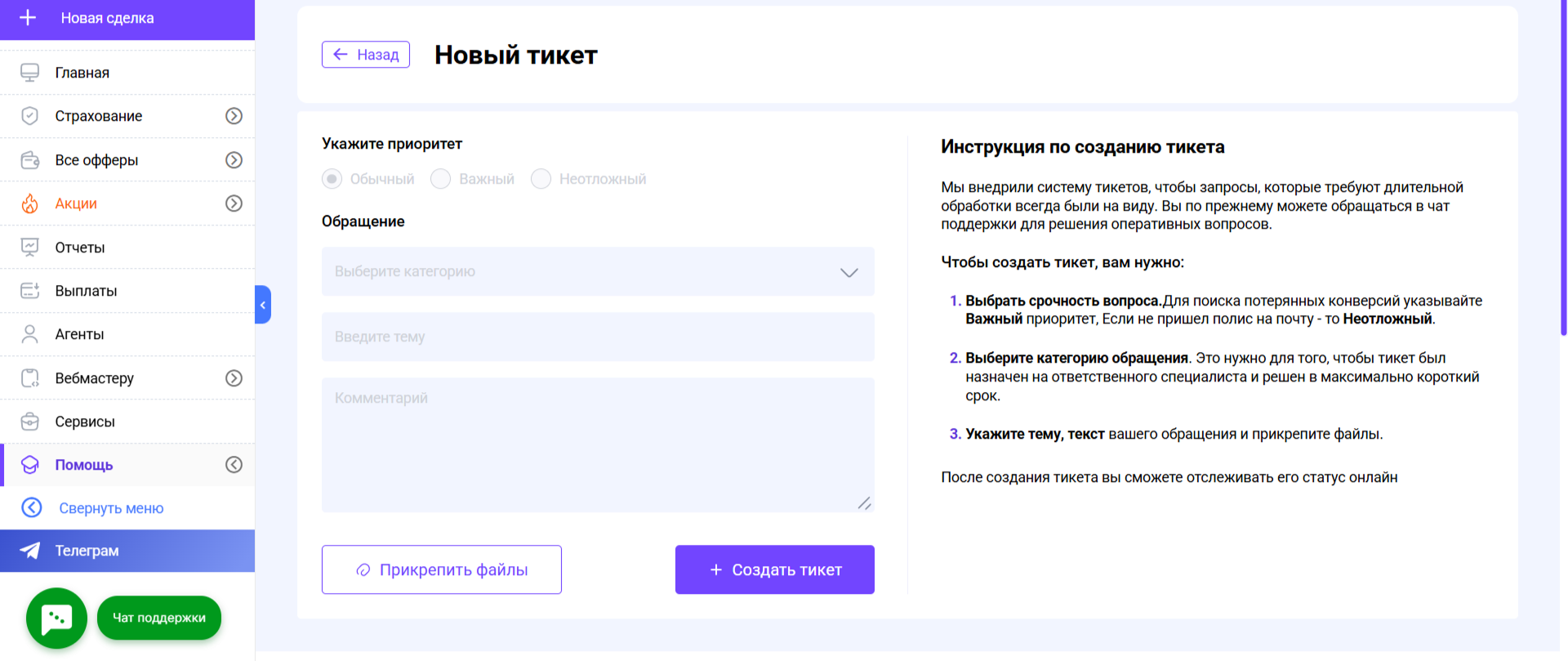
1) Приоритет (4) — это срочность вашего вопроса, которая проставляется автоматически. Например, для изменения номера телефона в личном кабинете указан приоритет «Обычный». Для поиска потерянных конверсий — «Важный».
Если не пришёл полис на почту — «Неотложный».
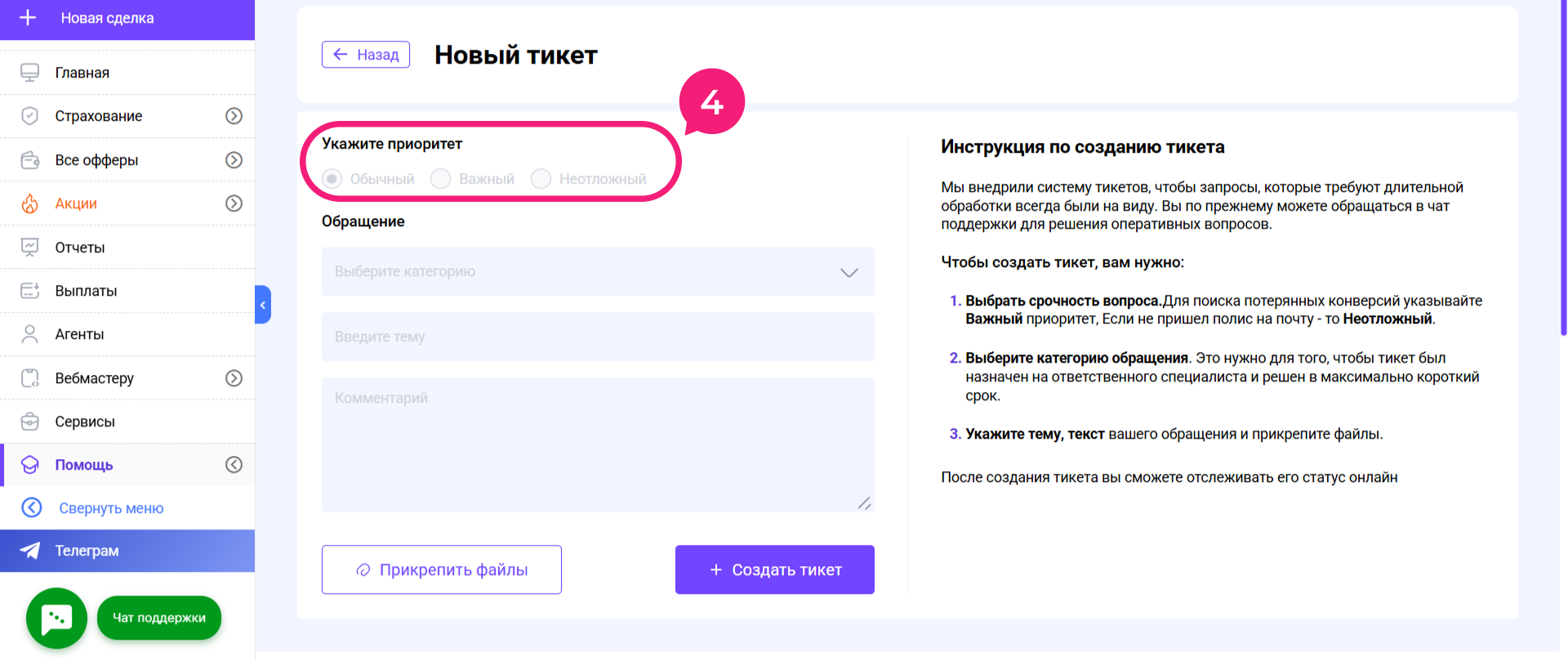
2) Выберите категорию обращения из выпадающего списка (5). Это поможет назначить тикет на ответственного специалиста и решить его как можно быстрее.
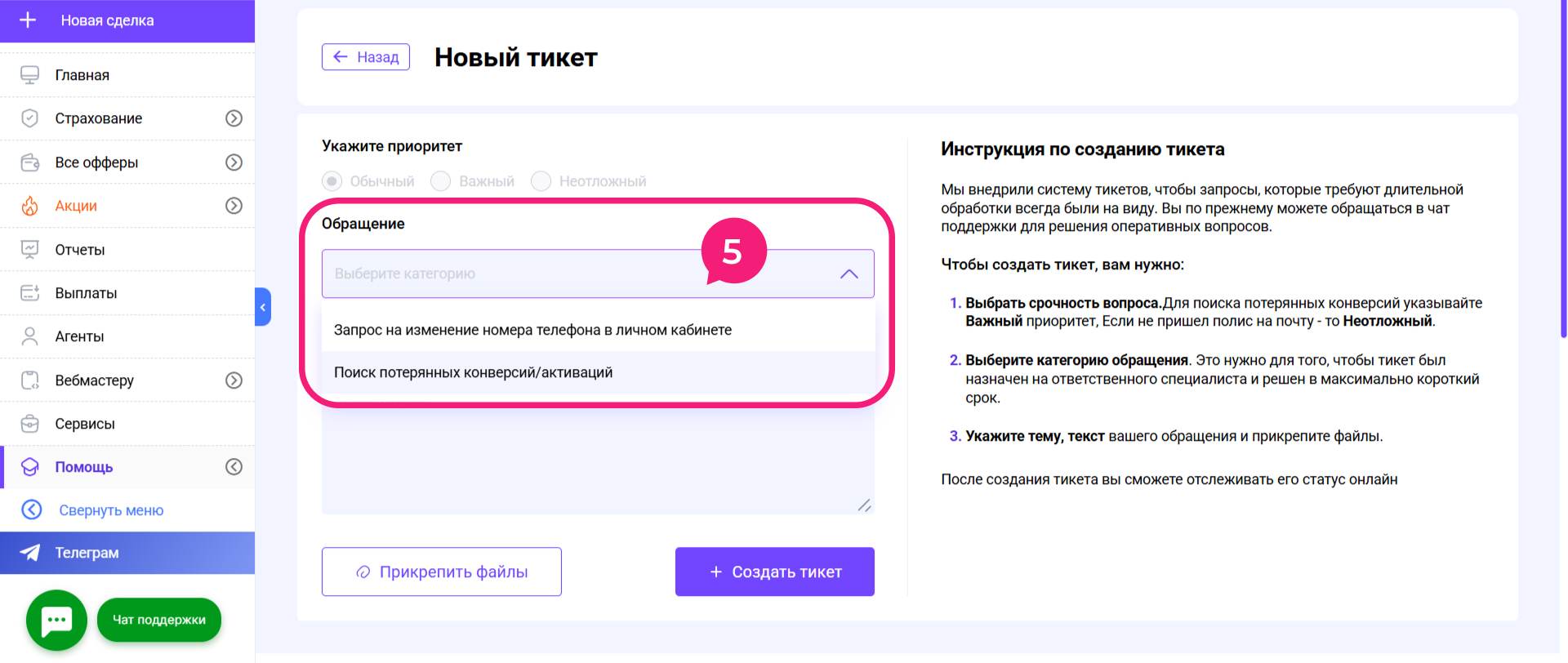
Также появится шаблон обращения, в который нужно будет подставить актуальные данные.
— Если вы хотите изменить номер телефона в личном кабинете (6), укажите причину смены номера. Напишите текущий номер телефона, новый номер для обновления и загрузите документы: селфи с паспортом в руках (страница с ФИО и данными), а также фото паспорта.
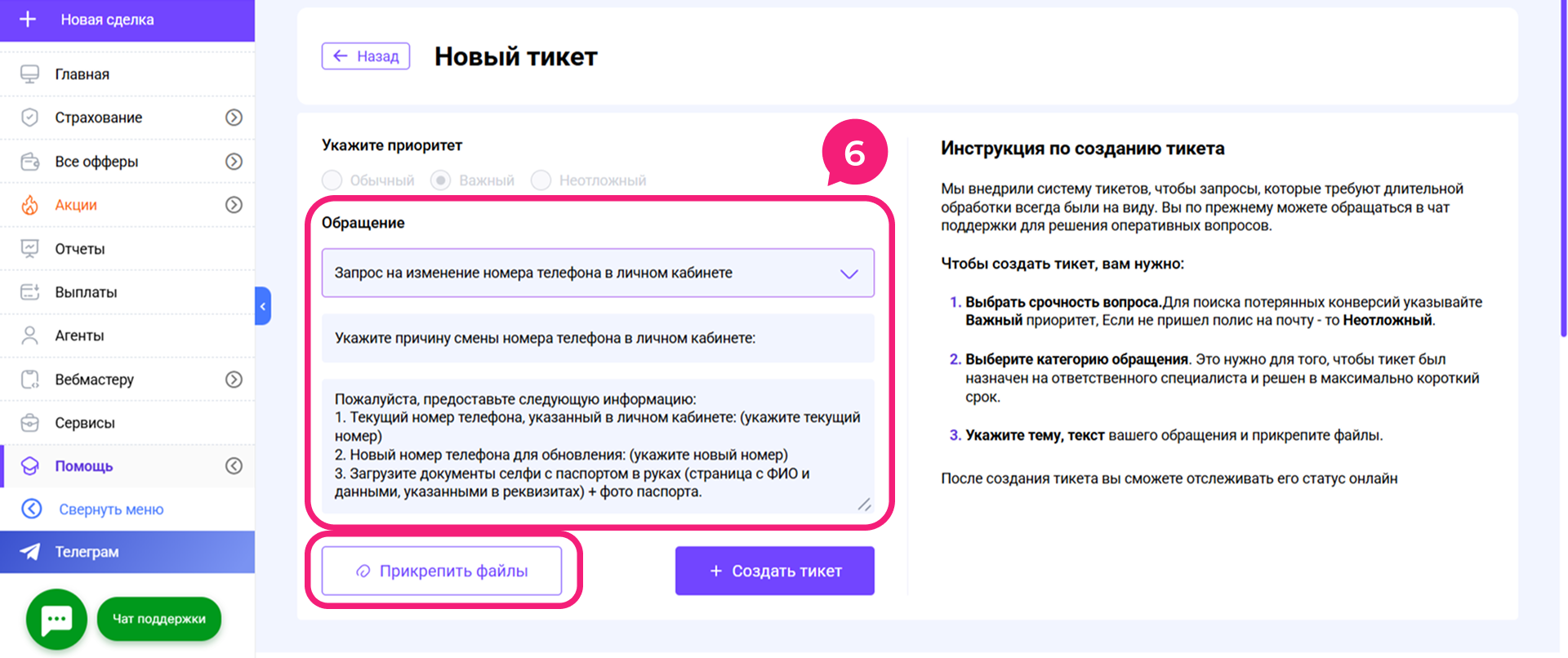
— Если у вас запрос на поиск конверсии или активации (7), укажите название оффера и предоставьте информацию по следующему шаблону:
• ID конверсии — [из раздела «Моя статистика», срез по конверсиям; если нет — пропустите]
• Дата конверсии — [ДД.ММ.ГГГГ]
• Дата выполнения целевого действия — [ДД.ММ.ГГГГ]
• Номер договора/карты/заказа — [в произвольном формате]
• ФИО клиента — [Иванов Иван Иванович]
• Дата рождения клиента — [ДД.ММ.ГГГГ]
• Номер телефона клиента — [+7 XXX-XXX-XX-XX]
Прикрепите скриншоты с подтверждением выполнения целевого действия клиентом (например, скриншот из онлайн-банка, фото заказа, карты, договора или чека).
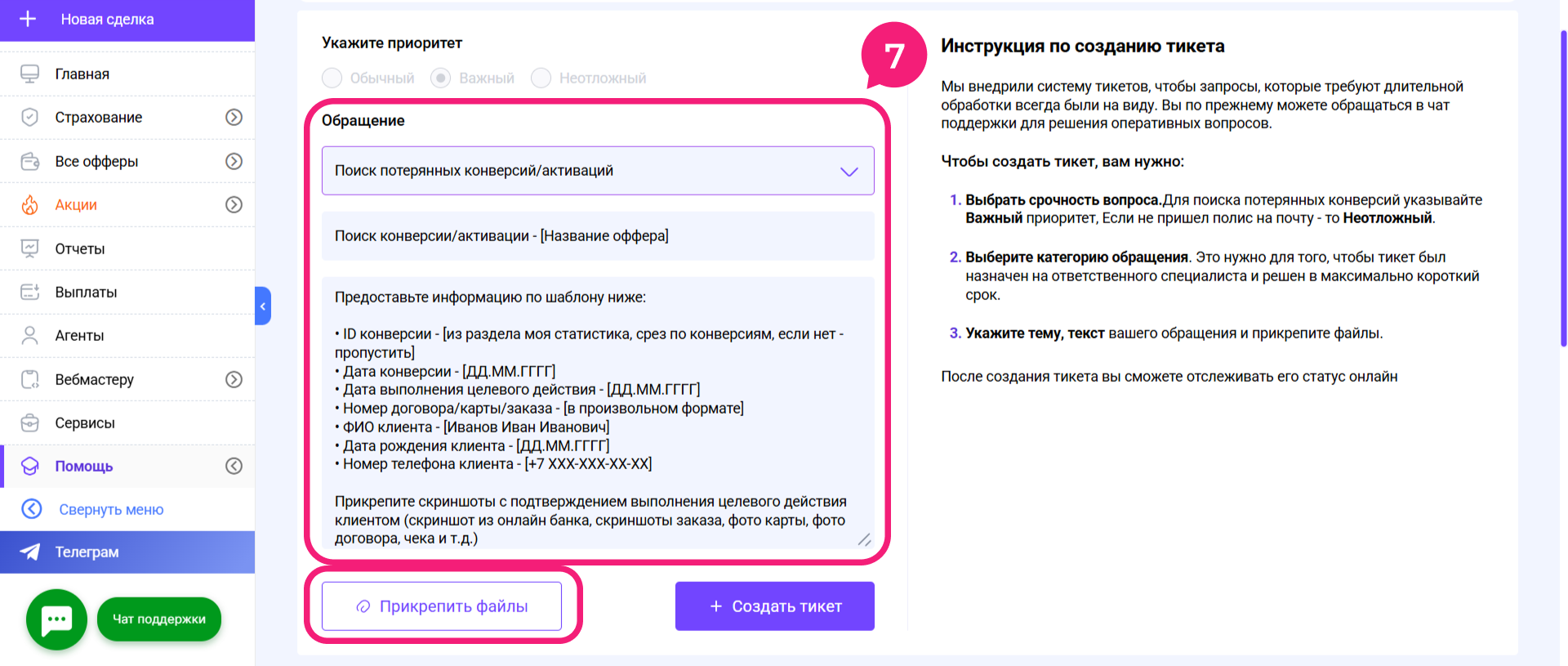
После этого нажмите кнопку «Создать тикет» (8).
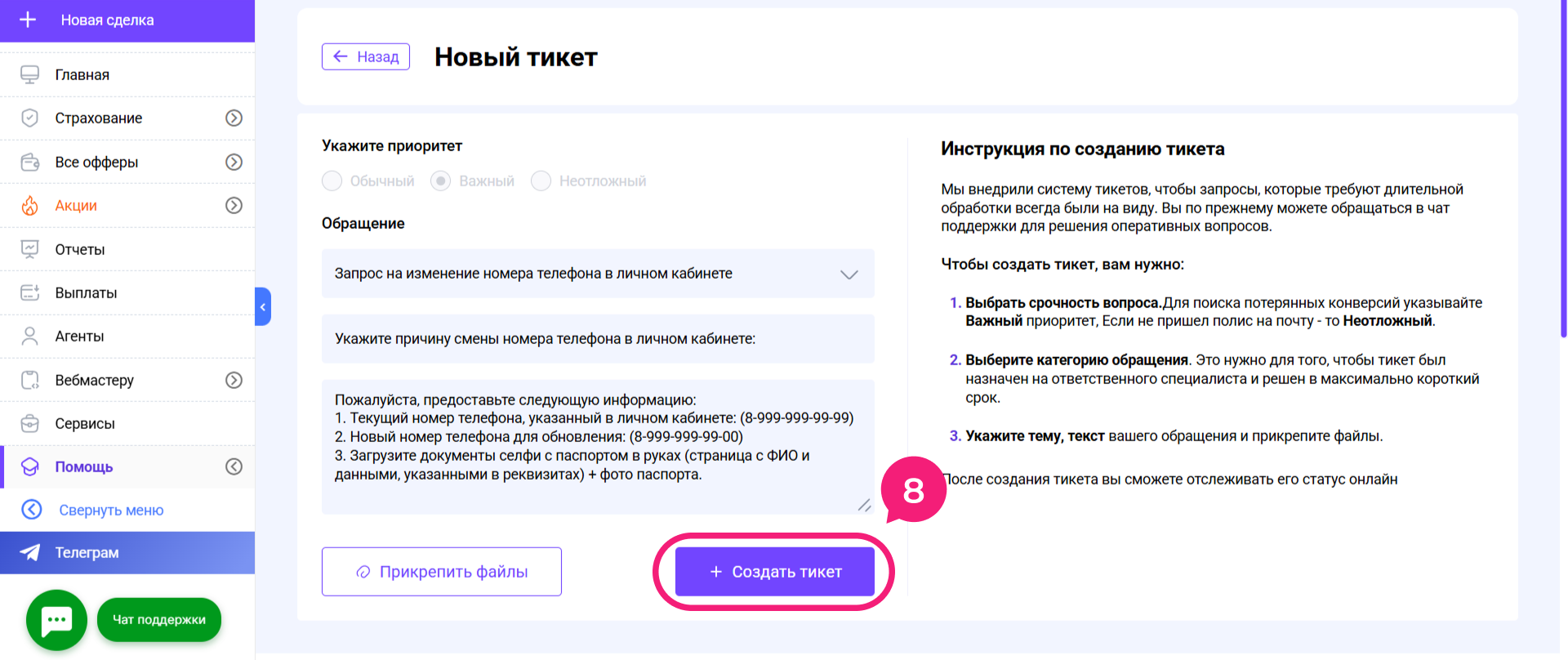
! Ваш тикет будет рассмотрен в течение суток с понедельника по пятницу. Если вы создадите тикет в субботу или воскресенье, его рассмотрят в ближайший понедельник.
После создания тикета вы сможете отслеживать его статус онлайн.
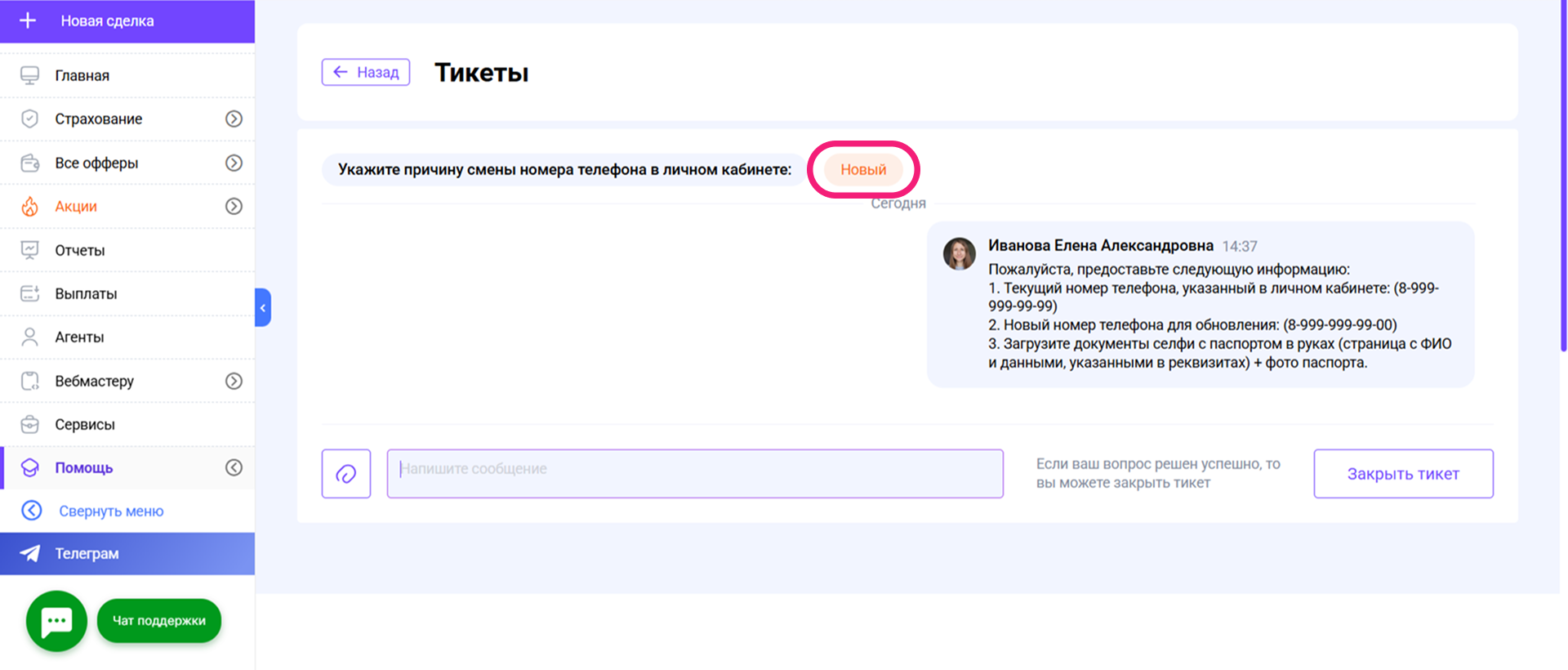
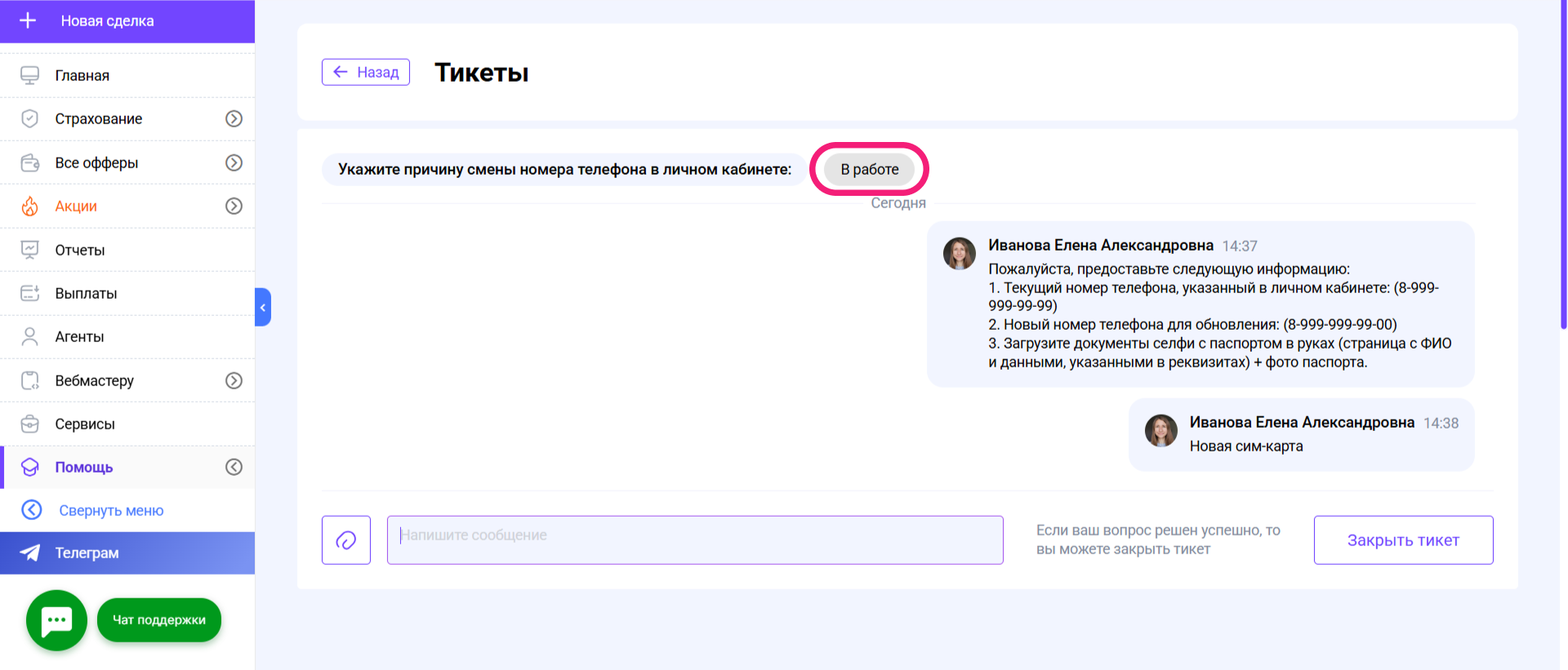
Также вы можете закрыть тикет, нажав соответствующую кнопку (9).
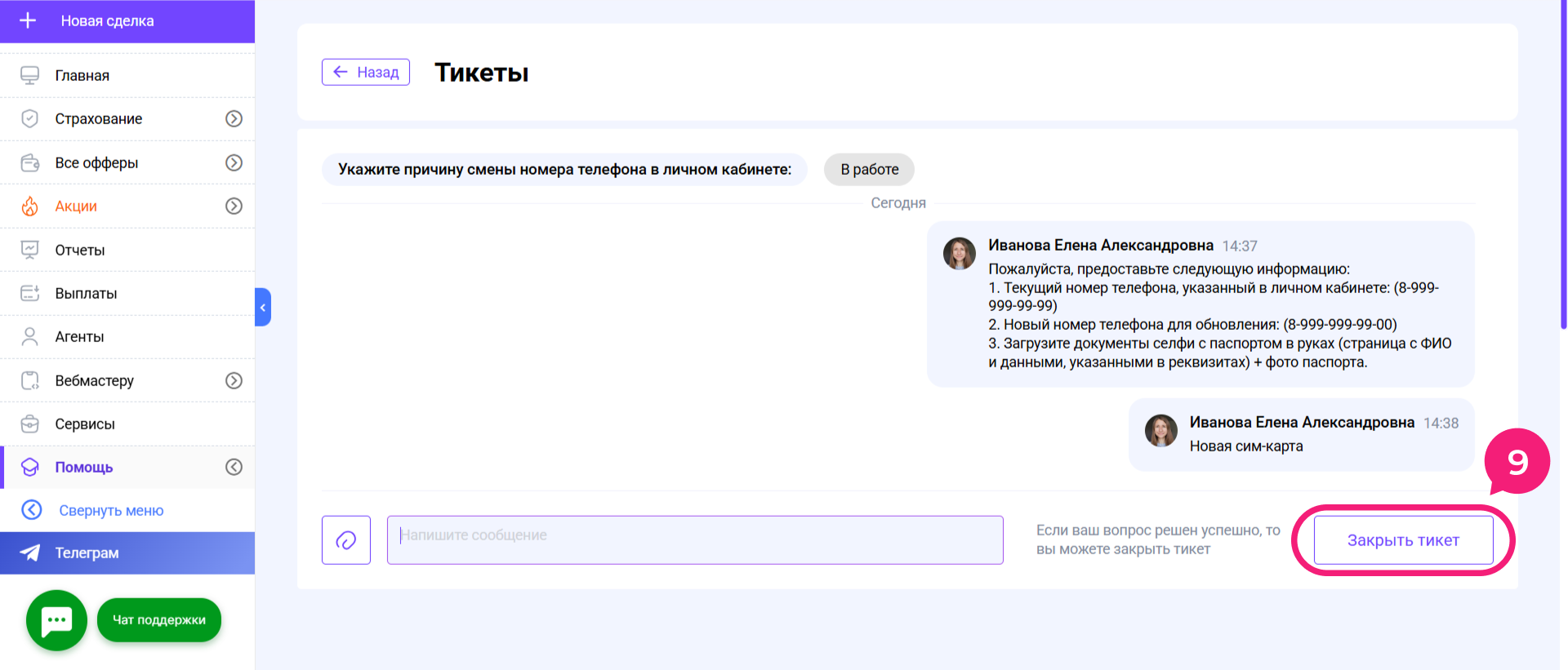
Появится предупреждение о том, что после закрытия тикета его нельзя будет открыть снова (10). Нажмите «Закрыть» или «Отменить».
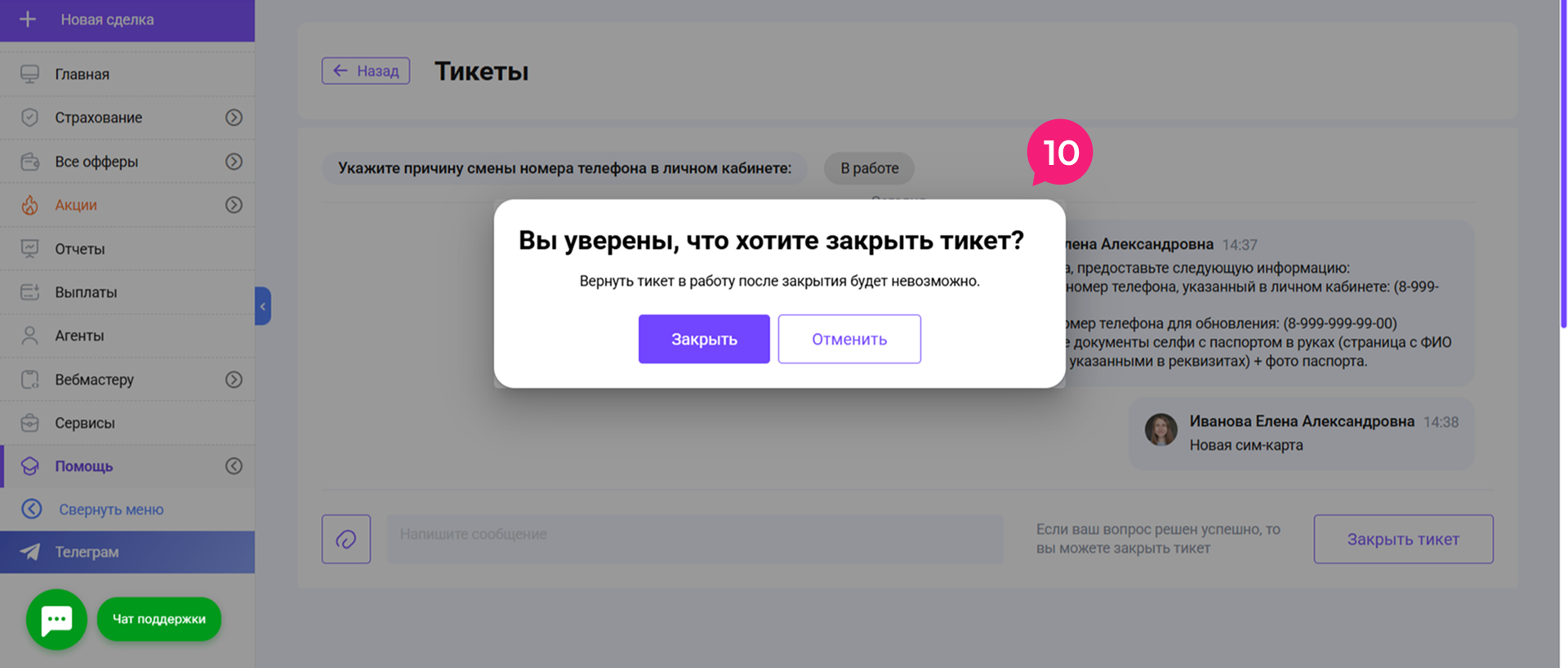
Поставьте оценку качеству работы нашей службы поддержки.
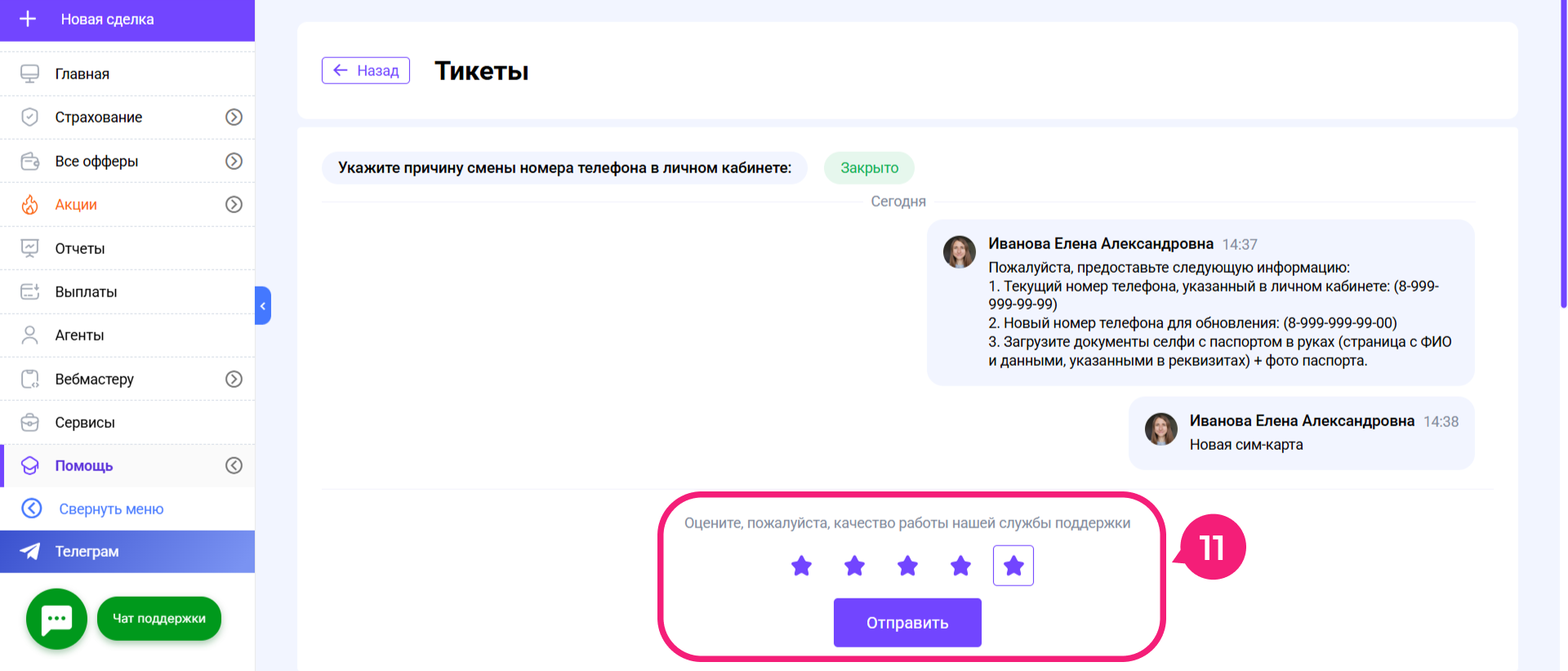
Где находятся созданные тикеты?
Все созданные тикеты хранятся в разделе «Помощь» (1) → «Тикеты» (2).
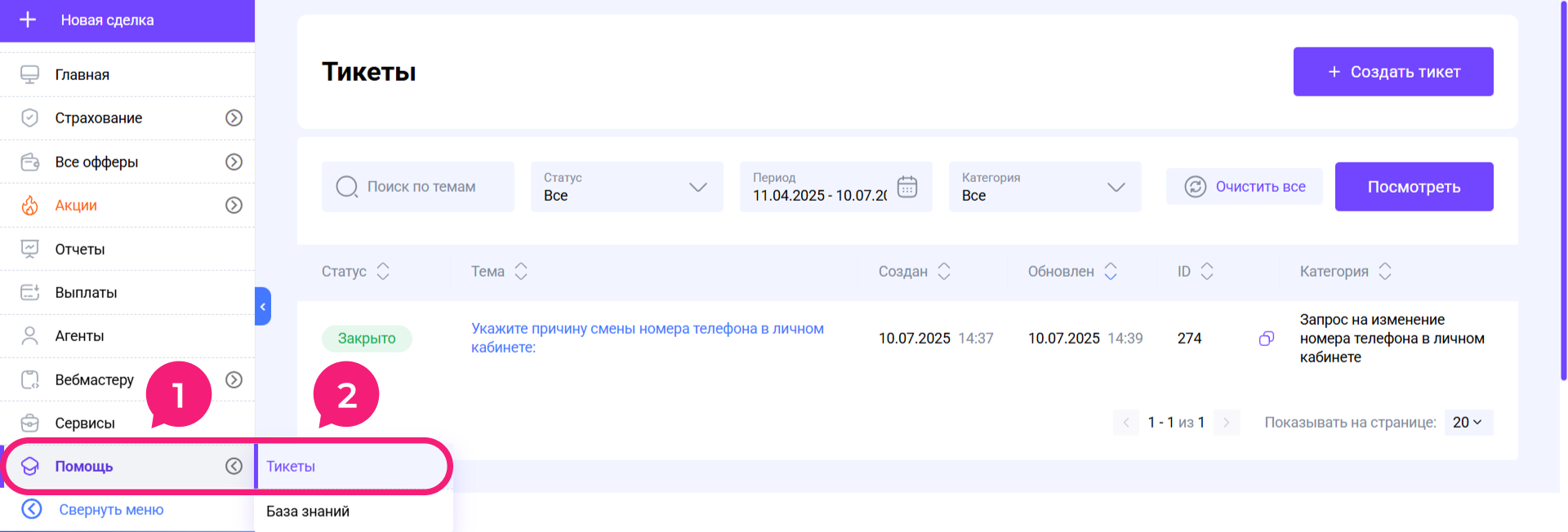
Вы можете отфильтровать их по теме, статусу, периоду и категории, а затем нажать кнопку «Посмотреть».

У каждого тикета будет свой статус, тема, дата создания и обновления, ID и категория.
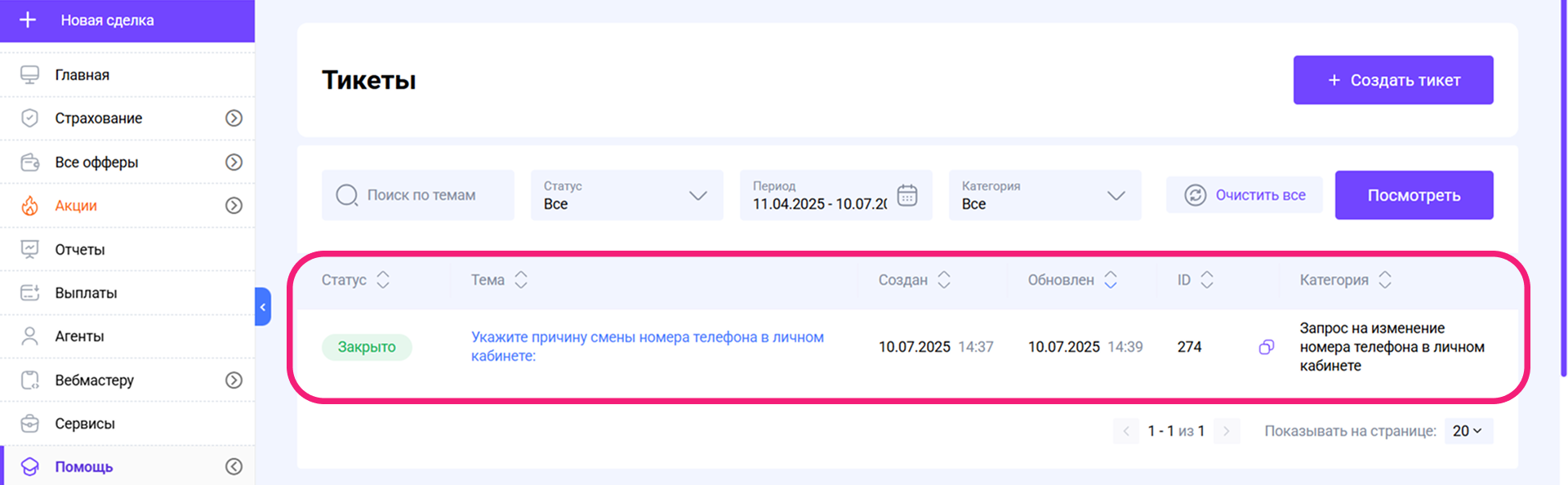
Какое время ответа по тикету?
- Тикет на смену номера телефона рассматривается в течение 3 рабочих дней.
- Тикет на поиск потерянных конверсий или активаций отправляется рекламодателю, и его обработка обычно занимает от 30 до 120 дней.
Желаем успехов!
